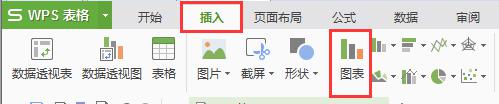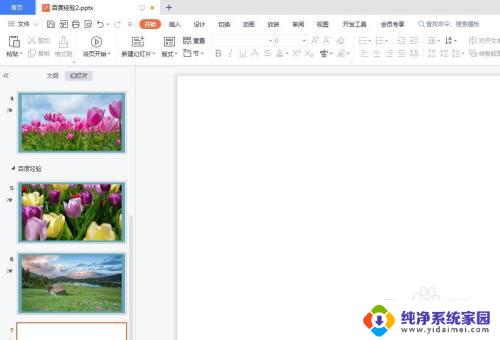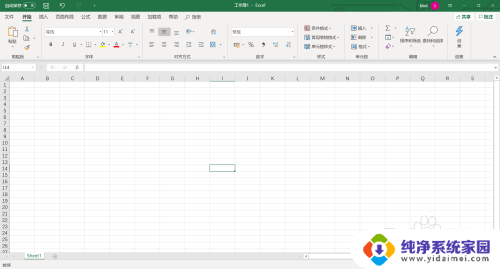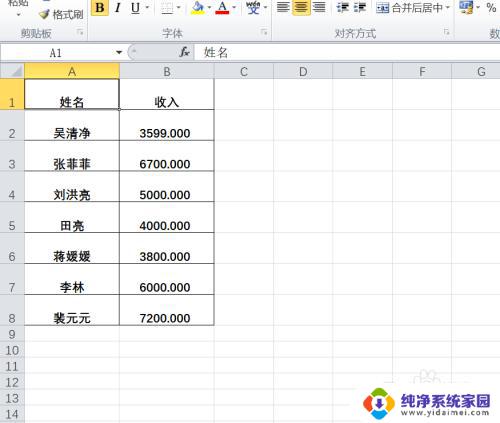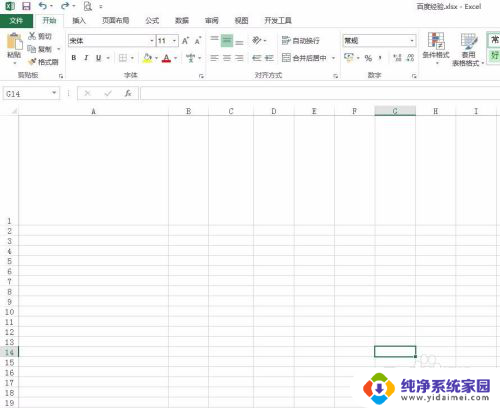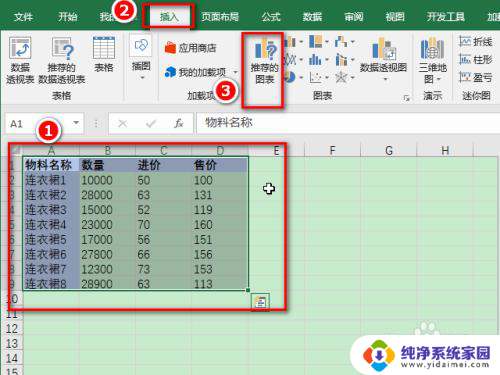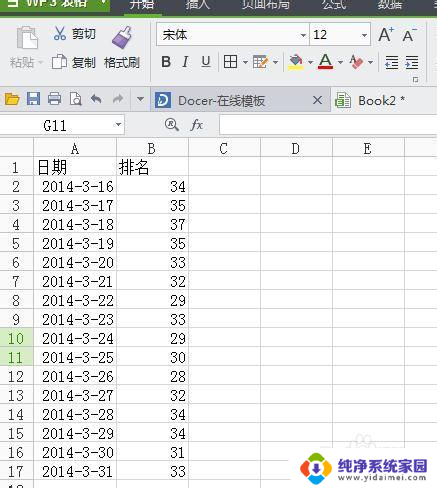如何在excel加入文件链接图标 在Excel单元格中添加文件图标的方法
如何在excel加入文件链接图标,在日常工作中,我们经常需要在Excel表格中添加文件链接图标,这种操作能够大大提高我们的工作效率,方便我们快速访问所需文件。那么如何在Excel中加入文件链接图标呢?下面我们来介绍一下方法。首先在需要添加文件链接的单元格中,右键点击超链接,然后选择文件选项。在弹出的窗口中,选择需要链接的文件,接着点击确定按钮。此时Excel会自动在该单元格中添加文件链接图标,方便我们随时点击查看相关文件。这简单易行的操作,能够让我们事半功倍,提高工作效率。
具体方法:
1.打开EXCEL,选择需要添加文件的单元格。然后选择菜单“插入”--“对象”
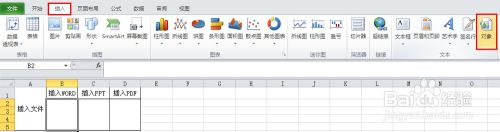
2.点击“对象”后,会弹出对象窗口对话框。此时,选择第二个“由文件创建”
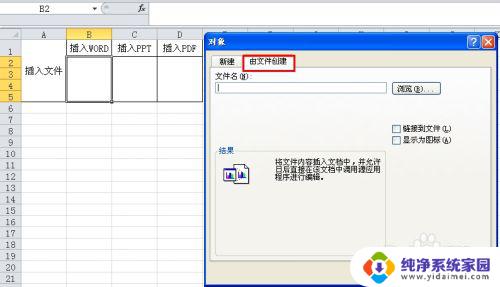
3.通过窗口对话框中的“浏览”,选择要添加文件的路径。如果想在EXCEL单元格中显示为文件夹的,可以选择右下角的“显示为图标”,如果想在EXCEL单元格中显示为链接的,可选择“链接到文件”,例中选择为显示为图标,显终显示效果图如下所示。
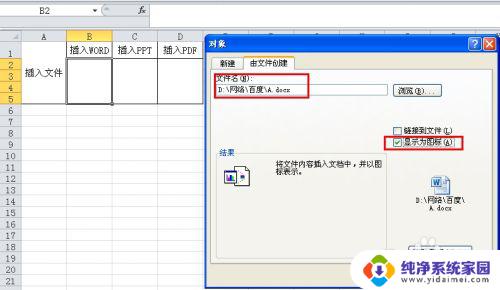
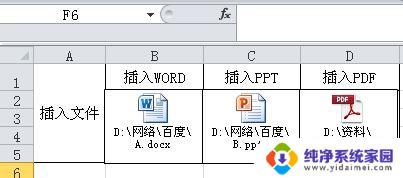
以上就是如何在Excel中加入文件链接图标的全部内容,如果你遇到了这种情况,可以按照本文的步骤进行操作,非常简单快速,一步到位。